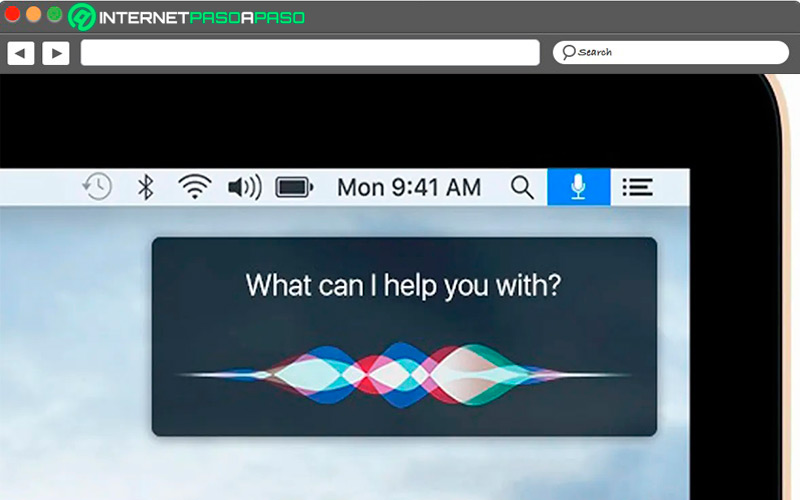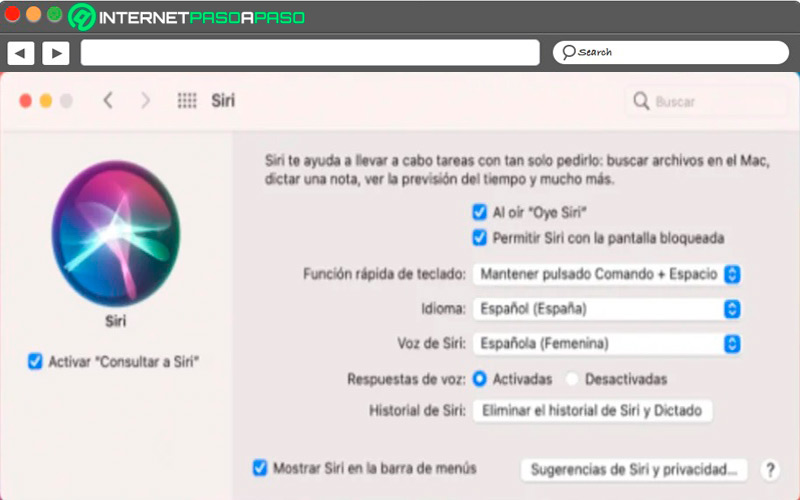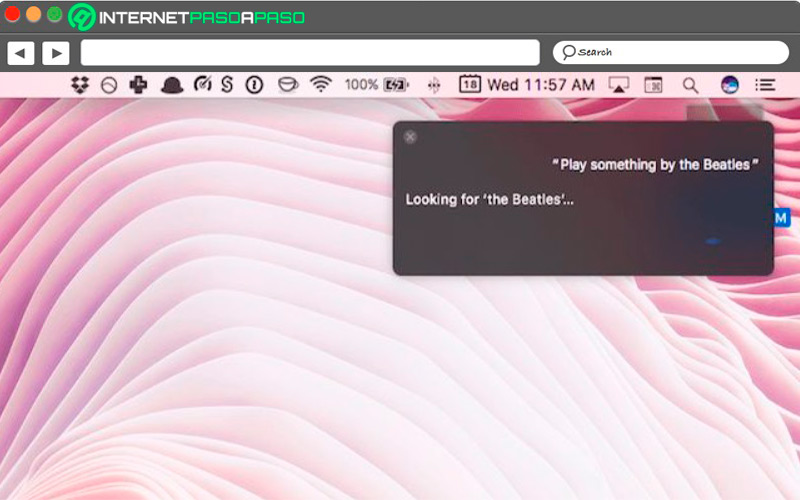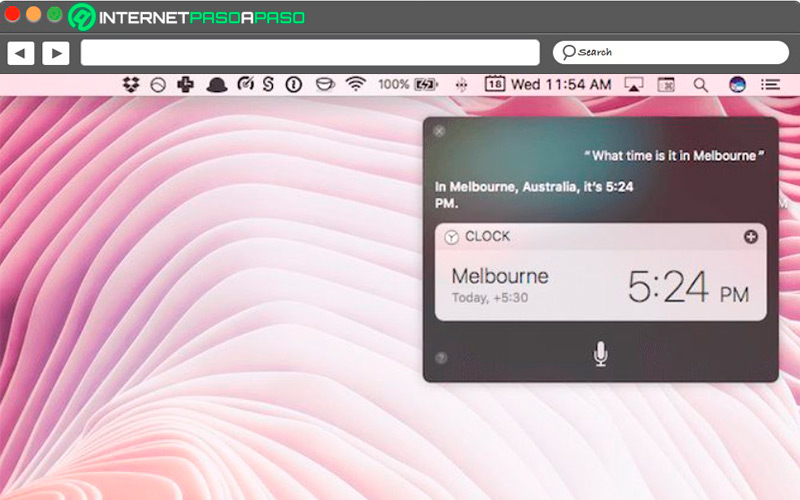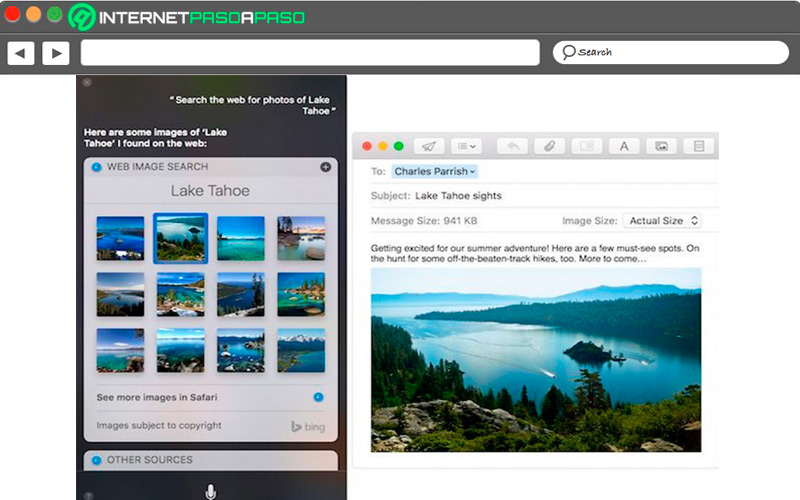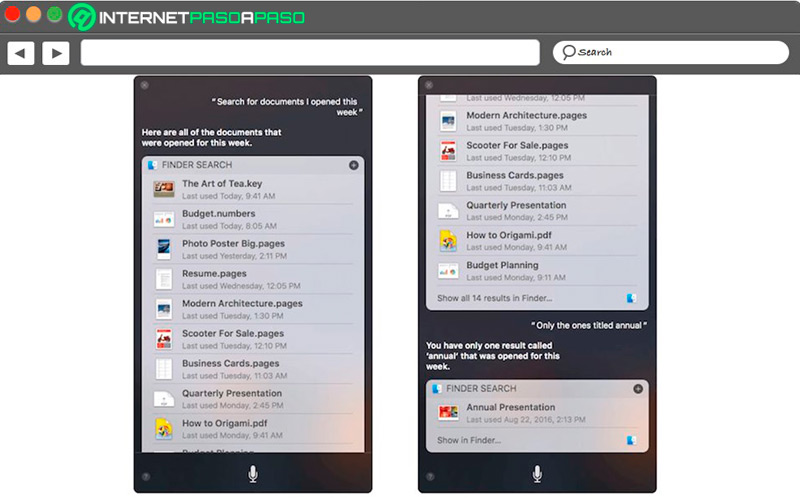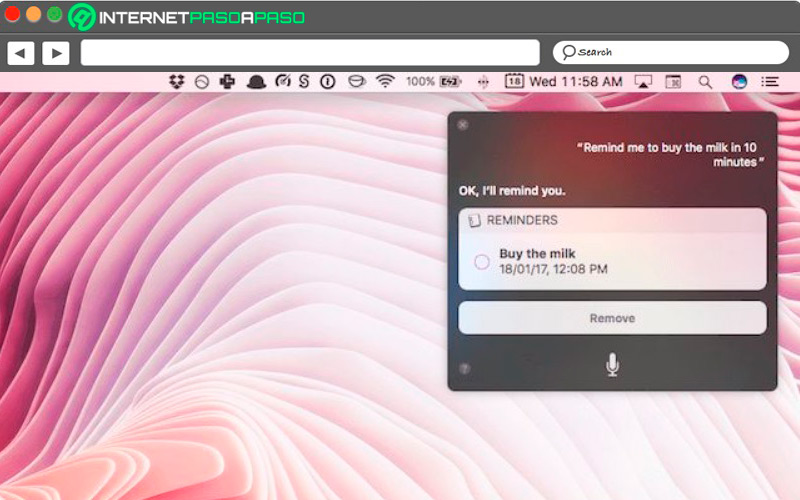Siri se ha convertido en una de las funciones más atractivas de Apple y es que el asistente de esta compañía no solo está presente para los iPhone sino también para otros dispositivos como Apple Watch, Apple TV y los ordenadores MacOS.
Es así como también es posible utilizar este asistente virtual en los ordenadores Mac de forma muy sencilla y así comenzar a aprovechar cada una de sus funciones. Lo mejor de todo es que es compatible con cualquier versión del sistema operativo.
Por lo tanto, si quieres saber cómo puedes activar esta función en MacOS desde cero y empezar a utilizarla como una de tus herramientas favoritas, entonces sigue detalladamente todo lo que te enseñaremos a lo largo del post.
Beneficios y utilidad de Siri en MacOS
Sire funcionará en Mac completamente igual como lo hace en los dispositivos de iPhone, por lo que vas a poder utilizar este asistente personal inteligente para que te ayude a realizar varios tipos de tarea desde el ordenador. De manera que, su función es hacerte la vida mucho más fácil mientras trabajas en él.
Algunas de las funciones que Siri puedes hacer por ti y así minimizar tu trabajo son las siguientes:
- Saber cuánto espacio tienes disponible en el Mac.
- Mostrar los PDF de la carpeta “Descargas”.
- Buscar publicaciones en Twitter.
- Conocer el clima.
- Mostrar las fotos de ayer.
- Mostrar los archivos que compartiste con un usuario en específico.
- Enviar un mensaje a un usuario mientras trabajas en un documento.
- Agregar reuniones y alarmas.
- Conocer lugares cercanos como restaurantes u hoteles.
Esta son algunas de las funciones que Siri te ofrece en MacOS, por lo que su principal ventaja es ayudarte a minimizar todo tu trabajo en el ordenador, por lo que podrás agregar reuniones o enviar mensajes a un usuario mientras estás trabajando en una app o documento.
Aprende cómo instalar Siri en MacOS
Si quieres comenzar a utilizar Sir en MacOS, entonces será necesario realizar su instalación y después activarlo para comenzar a usarlo. Cuando se inicia un ordenador Mac por primera vez, suele aparecer una ventana donde te preguntan si quieres utilizar Siri o no.
Si por alguna razón rechazaste la oferta en ese momento, entonces lo podrás activar de la siguiente manera:
- Lo primero que debes hacer es dirigirte a “Preferencias del sistema” para ello accede al menú de Apple y después selecciona dicha opción.
- Una vez allí, lo siguiente será seleccionar “Siri”.
- Ahora en la parte izquierda de la ventana vas a encontrar la opción de “Activar”, la cual vas a tener que seleccionar.
- Ten en cuenta que, para utilizar Siri será necesario tener una conexión a Internet de lo contrario, esta no funcionará.
Al lado derecho de la ventana vas a encontrar varios ajustes de esta herramienta, los cuales te los enseñamos a continuación:
- Al oír “Oye Siri” por los auriculares: Aquí vas a poder seleccionar dicha casilla para activar el asistente de Voz cuando estés utilizando el ordenador con auriculares Apple.
- Función rápida del teclado: En este caso vas a encontrar varias combinaciones de teclas para que el asistente de voz se active, para ello desplegué la ventana y escoge la opción de tu preferencia.
- Idioma: Seleccione en que idioma quieres comunicarte con Siri, esto no tiene nada que ver con qué idioma tenga el más ya que, la elección solo se aplicará para Siri.
- Voz de Siri: Puedes escoger entre voces masculinas o femeninas.
- Respuesta de voz: Puedes escoger si quieres que Siri te conteste por audio o que te genere respuesta de texto a través de la pantalla.
- Elimina el historial de Siri y dictado: Puedes seleccionar esta opción para que no se guarde ninguna de tus consultas o búsquedas realizadas mediante Siri.
Ten en cuenta que cuando tengas activada Siri esta aparecerá en una ventana emergente no muy grande ubicada en la esquina superior derecha de tu pantalla. Para cerrarla solo haz clic en la X de la ventana.
Por lo tanto, para activar esta función en tu ordenador lo podrás hacer de alguna de estas maneras:
- Mantén presionada la tecla de “Micrófono” para activar Siri y presiona y suelta la tecla “Micrófono” para activar Dictado.
- Haz clic en el icono de Siri ubicado en la barra de menú. En caso que no aparezca allí, entonces lo puedes agregar desde el panel de preferencia en “Dock y barra de menú”.
- Presiona sobre Siri en la Touch Bar si tu Mac tiene la función.
- Di “Oye Siri” esta opción funcionara si esta activada en el panel de preferencia de Siri. Ten en cuenta que no todos los ordenadores Mac o audífonos son compatibles con esta opción.
También puedes activarla mediante una solicitud como por ejemplo, “Programar una cita mañana a las 10:00”, “Un restaurante de comida cerca”. Para esta última consulta, es necesario tener activada la función de localización del dispositivo para que Siri pueda detectar tu ubicación de inmediato.
Descubre cómo utilizar Siri en iMac y sacarle el máximo provecho
Si has activado Siri en tu ordenador, es importante que tengas en cuenta cómo utilizar todas sus funciones para que puedas sacarle el máximo provecho a esta herramienta. Es por ello que a continuación te vamos a enseñar algunos trucos al momento de utilizarla.
Para ello sigue detalladamente todo lo que te enseñaremos a continuación:
Enviar mensajes
Si sueles utilizar la aplicación de iMessage, entonces puedes empezar a sacarle todo el provecho posible a esta herramienta. Para ello solo debes pedirle a Siri transcribir y enviar un mensaje de texto a cualquiera de los contacto de tu lista en la app. Esto te permitirá ahorrar tiempo ya que, puedes enviar este tipo de mensajes mientras estas realizando otro tipo de actividades en tu ordenador.
Reproducir música
Si te gusta escuchar música mientras trabajas en el ordenador o realizas cualquier otra actividad en él, entonces puedes empezar a pedirle a Siri que te coloque la estación de radio preferida, una canción específica o una lista de reproducción. Se trata de una opción muy útil y fácil de llevar a cabo.
Reloj de varias ciudades
Otra de las opciones más interesantes de Siri es que te permitirá conocer la hora de otras ciudades, lo que resulta muy importante si tienes contacto con personas de otros sitios o para llevar a cabo reuniones con personas que viven en ciudades con horario diferente. Por lo tanto, para ello solo debes pedirle a Siri “que hora es en Madrid”.
Búsquedas de imágenes para el trabajo
También vas a poder realizar búsquedas de imágenes para tu trabajo de forma fácil y rápida mientras llevas a cabo otro tipo de tarea. Aquí vas a poder obtener un resultado en miniatura con los mejores resultados. De igual manera, vas a poder arrastrar y soltar la imagen que prefiera en el documento donde estás trabajando. Esto te permitirá ahorrar mucho tiempo de trabajo ideal para cuando requieres horas y horas de trabajo.
Buscar material de estudio
Si no quieres escribir para realizar una búsqueda en Internet, entonces puedes aprovechar la herramienta de Siri para que lo haga por ti. En este caso le puedes pedir al asistente por voz que busque cualquier tipo de material que necesite bien sea un archivo, documento, carpeta, foto, vídeo, entre otros. Por lo tanto, solo debes indicar lo que necesitas a Siri y te arrojará varios de los resultados más importantes para que solo escojas aquel que tú necesitas. Una función que te permitirá ahorrar muchas horas de trabajo.
Crear recordatorios
Si eres de las personas que suele olvidar las cosas y por ende tienes muchos recordatorios creados, entonces puedes empezar a aprovechar a Siri para que los crees por tu y para que también te los recuerdes. En este caso tendrás que pedirle a Siri que te recuerde algo acerca de un lugar, hora o sobre alguna reunión importante. Lo mejor de todo es que puedes sincronizar esto con tu dispositivo iPhone para que el recordatorio te llegue a dicho dispositivo. De manera que, con Siri no tendrás que volver a usar otras app para este tipo de avisos.
Cambia la configuración de tu Mac
Gracias a Siri es posible cambiar varias de las configuraciones de Preferencias del sistema de una forma muy sencilla y rápida. Para ello simplemente debes pedirle a Siri para que baje o suba el brillo, desactivar o activar el Bluetooth e incluso para que te diga ¿Cuál es el número de serie de tu equipo? o que te enseñe datos de tu cuenta de iCloud.
Acceder a aplicaciones y sitios web
Para que la vida se te haga mucho más fácil cuando utilizas el ordenador Mac y quieres navegar por Internet, entonces puedes pedirle a Siri que te envié a una página como por ejemplo: "Siri www.internetpasoapaso.com abierta" o en caso que quieras abrir una app, entonces debes indicar el nombre de la misma.
Cambiar la voz de Siri
Si por alguna razón no te gusta la voz de Siri, entonces puedes cambiarla y probar con otras alternativas. Para ello debes dirigirte a “Preferencias del Sistema” y allí al apartado de Siri. Allí debes hacer clic sobre el menú junto a “Siri voz” y te aparecerán varios tipos de voz tanto masculinas como femeninas con varios tipos de acento, selecciona la de tu preferencia.
Guardar resultados de búsquedas para el futuro
Por lo general, la búsqueda de imágenes, búsqueda de archivos o búsqueda web suelen almacenarse en el Centro de Notificaciones de Siri, esto permite a los usuarios poder acceder a ellas fácilmente en el futuro en caso que sea necesario. Cuando la tarjeta de búsqueda sea compatible con esta función, vas a encontrar un icono con el signo “+” en toda la esquina.
Siri no me escucha ni entiende en MacOS ¿Cómo solucionarlo?
Si por alguna razón al momento de activar Siri esta no te escucha ni te entiende, entonces podrás realizar los pasos que te vamos a explicar a continuación en el post:
- Para que Siri tenga un buen funcionamiento asegúrate de utilizar MacOS Sierra o posterior.
- Vas a tener que ingresar al menú de Apple y posteriormente seleccionar el ítem de “Preferencia del sistema”. Seguidamente debes comprobar que la opción de “Micrófono” este activada en las preferencias de sonido o de Siri.
- Para verificar que el problema no esté en el micrófono, entonces haz la prueba con otros que sean compatible o con los audífonos de Apple.
- En caso que Siri te escuche, pero no te está entendiendo, entonces revisa que el idioma de Siri sea el mismo que el tuyo, para ello ingresa a las “Preferencias de Siri”.
- Si por alguna razón te aparece que Siri no puede conectarse, asegúrate que tengas una conexión a Internet